Rövid útmutató: Egyéni események átirányítása webes végpontra az Azure CLI és az Event Grid használatával
Az Azure Event Grid egy felhőalapú eseménykezelési szolgáltatás. Ebben a cikkben létrehozunk egy egyéni témakört az Azure CLI-vel, feliratkozunk az egyéni témakörre, majd elindítjuk az eseményt az eredmény megtekintéséhez.
Általában olyan végpontoknak szoktunk eseményeket küldeni, amelyek eseményadatokat dolgoznak fel és műveleteket hajtanak végre. A cikk egyszerűsítése érdekében azonban az eseményeket egy olyan webalkalmazásnak küldjük el, amely az üzenetek gyűjtésével és megjelenítésével foglalkozik.
A folyamat végén látni fogja, hogy a rendszer elküldte az eseményadatokat a webalkalmazásnak.
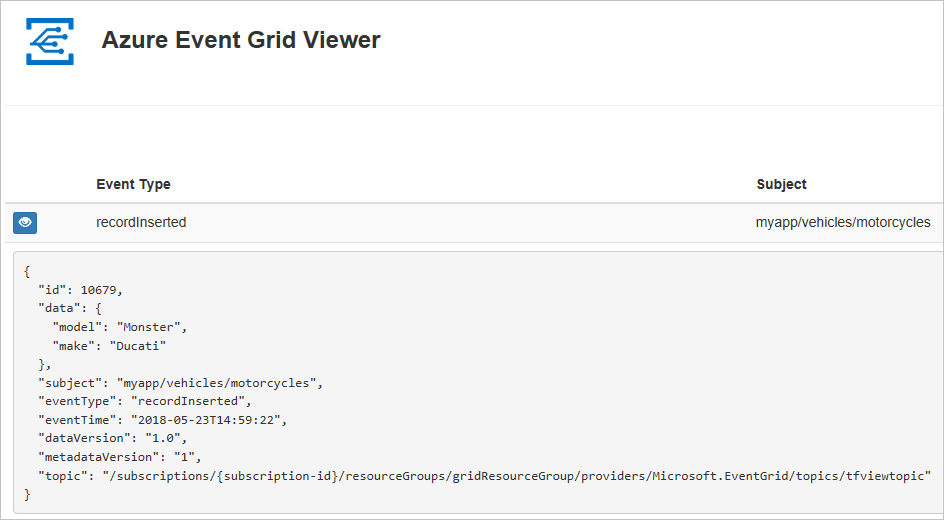
If you don't have an Azure subscription, create an Azure free account before you begin.
Előfeltételek
Használja a Bash-környezetet az Azure Cloud Shellben. További információ: A Bash rövid útmutatója az Azure Cloud Shellben.
Ha inkább helyi cli-referenciaparancsokat szeretne futtatni, telepítse az Azure CLI-t. Ha Windows vagy macOS rendszert használ, fontolja meg az Azure CLI Docker-tárolóban való futtatását. További információ: Az Azure CLI futtatása Docker-tárolóban.
Ha helyi telepítést használ, jelentkezzen be az Azure CLI-be az az login parancs futtatásával. A hitelesítési folyamat befejezéséhez kövesse a terminálon megjelenő lépéseket. További bejelentkezési lehetőségekért lásd : Bejelentkezés az Azure CLI-vel.
Amikor a rendszer kéri, először telepítse az Azure CLI-bővítményt. További információ a bővítményekről: Bővítmények használata az Azure CLI-vel.
Futtassa az az version parancsot a telepített verzió és a függő kódtárak megkereséséhez. A legújabb verzióra az az upgrade paranccsal frissíthet.
- Ez a cikk az Azure CLI 2.0.70-es vagy újabb verzióját igényli. Az Azure Cloud Shell használata esetén a legújabb verzió már telepítve van.
Erőforráscsoport létrehozása
Az Event Grid-témakörök Azure-erőforrások, amelyeket egy Azure-erőforráscsoportba kell helyezni. Az erőforráscsoport egy olyan logikai gyűjtemény, amelyben a rendszer üzembe helyezi és kezeli az Azure-erőforrásokat.
Hozzon létre egy erőforráscsoportot az az group create paranccsal. A következő példában létrehozunk egy gridResourceGroup nevű erőforráscsoportot a westus2 helyen. Ha a Kipróbálás lehetőséget választja, a jobb oldali panelen megjelenik az Azure Cloud Shell ablak. Ezután a Másolás gombra kattintva másolja a parancsot, és illessze be az Azure Cloud Shell ablakába, majd nyomja le az ENTER billentyűt a parancs futtatásához. Tetszés szerint módosítsa az erőforráscsoport nevét és helyét.
az group create --name gridResourceGroup --location westus2
Az Event Grid-erőforrás-szolgáltató engedélyezése
Ha korábban nem használta az Event Gridet az Azure-előfizetésében, előfordulhat, hogy regisztrálnia kell az Event Grid-erőforrás-szolgáltatót. A szolgáltató regisztrálásához futtassa az alábbi parancsot:
az provider register --namespace Microsoft.EventGridEltarthat egy ideig, amíg a regisztráció befejeződik. Az állapot ellenőrzéséhez futtassa a következő parancsot:
az provider show --namespace Microsoft.EventGrid --query "registrationState"Ha a
registrationStateRegisteredértékű, készen áll a folytatásra.
Egyéni témakör létrehozása
Az Event Grid-témakör egy felhasználó által definiált végpontot biztosít, amelybe az eseményeket közzéteheti. Az alábbi példa létrehozza az egyéni témakört az erőforráscsoportban a Bash használatával az Azure Cloud Shellben. A <your-topic-name> elemet a témakör egyedi nevére cserélje le. Az egyéni témakör nevének egyedinek kell lennie, mert a tartománynévrendszer (DNS) bejegyzés része. Emellett 3–50 karakter hosszúságúnak kell lennie, és csak az a-z, A-Z, 0-9 és "-" értékeket kell tartalmaznia.
Másolja ki a következő parancsot, adja meg a témakör nevét, majd nyomja le az ENTER billentyűt a parancs futtatásához.
topicname=<your-topic-name>az eventgrid topic createA parancs használatával hozzon létre egy egyéni témakört.az eventgrid topic create --name $topicname -l westus2 -g gridResourceGroup
Üzenetvégpont létrehozása
Az egyéni témakörre való feliratkozás előtt hozzuk létre az eseményüzenet végpontját. A végpont általában az eseményadatok alapján hajt végre műveleteket. A rövid útmutató egyszerűsítése érdekében üzembe kell helyeznie egy előre összeállított webalkalmazást , amely megjeleníti az eseményüzeneteket. Az üzembe helyezett megoldás egy App Service-csomagot, egy App Service-webalkalmazást és egy, a GitHubról származó forráskódot tartalmaz.
Másolja ki a következő parancsot, adja meg a webalkalmazás nevét (Event Grid Viewer-minta), majd nyomja le az ENTER billentyűt a parancs futtatásához. A
<your-site-name>elemet a webalkalmazás egyedi nevére cserélje le. A webalkalmazás nevének egyedinek kell lennie, mert a DNS-bejegyzés része.sitename=<your-site-name>Futtassa a
az deployment group createwebalkalmazás üzembe helyezését egy Azure Resource Manager-sablonnal.az deployment group create \ --resource-group gridResourceGroup \ --template-uri "https://raw.githubusercontent.com/Azure-Samples/azure-event-grid-viewer/master/azuredeploy.json" \ --parameters siteName=$sitename hostingPlanName=viewerhost
Az üzembe helyezés végrehajtása eltarthat néhány percig. A sikeres üzembe helyezést követően tekintse meg a webalkalmazást, hogy meggyőződjön annak működéséről. Egy webböngészőben navigáljon a következő helyre: https://<your-site-name>.azurewebsites.net.
A helynek megjelenített üzenetek nélkül kell megjelennie.
Feliratkozás egyéni témakörre
Előfizethet egy Event Grid-témakörre, amelyből megtudhatja, hogy az Event Grid mely eseményeket szeretné nyomon követni, és hová szeretné elküldeni ezeket az eseményeket. Az alábbi példa feliratkozik a létrehozott egyéni témakörre, és az eseményértesítés végpontjaként átadja a webalkalmazásából származó URL-címet.
A webalkalmazás végpontjának az /api/updates/ utótagot kell tartalmaznia.
Másolja ki a következő parancsot, cserélje le
$sitenameaz előző lépésben létrehozott webalkalmazás nevére, majd nyomja le az ENTER billentyűt a parancs futtatásához.endpoint=https://$sitename.azurewebsites.net/api/updatesFuttassa a következő parancsot a létrehozott témakör erőforrás-azonosítójának lekéréséhez.
topicresourceid=$(az eventgrid topic show --resource-group gridResourceGroup --name $topicname --query "id" --output tsv)Futtassa a következő parancsot az egyéni témakörhöz tartozó előfizetés létrehozásához a végpont használatával.
az eventgrid event-subscription create \ --source-resource-id $topicresourceid \ --name demoViewerSub \ --endpoint $endpointTekints meg újra a webalkalmazást, ahol láthatja, hogy az fogadta az előfizetés érvényesítési eseményét. Az eseményadatok kibontásához kattintson a szem ikonra. Az Event Grid elküldi az érvényesítési eseményt, így a végpont megerősítheti, hogy eseményadatokat akar kapni. A webalkalmazás az előfizetés érvényesítéséhez szükséges kódot tartalmaz.

Esemény elküldése az egyéni témakörbe
Aktiváljunk egy eseményt, és lássuk, hogyan küldi el az üzenetet az Event Grid a végpontnak. Először szükségünk lesz az egyéni témakör URL-címére és kulcsára.
endpoint=$(az eventgrid topic show --name $topicname -g gridResourceGroup --query "endpoint" --output tsv)
key=$(az eventgrid topic key list --name $topicname -g gridResourceGroup --query "key1" --output tsv)
A folyamat leegyszerűsítése érdekében használjon mintául szolgáló eseményadatokat, amelyeket elküldhet az egyéni témakörbe. Egy alkalmazás vagy Azure-szolgáltatás általában eseményadatokat küld el. Az alábbi példa mintául szolgáló eseményadatokat hoz létre:
event='[ {"id": "'"$RANDOM"'", "eventType": "recordInserted", "subject": "myapp/vehicles/motorcycles", "eventTime": "'`date +%Y-%m-%dT%H:%M:%S%z`'", "data":{ "make": "Ducati", "model": "Monster"},"dataVersion": "1.0"} ]'
A JSON data eleme az esemény hasznos adata. Bármilyen, megfelelően formált JSON megadható ebben a mezőben. A speciális útválasztáshoz és szűréshez használhatja a tárgy mezőt is.
A CURL egy olyan segédprogram, amely HTTP-kéréseket küld. Ebben a cikkben a CURL használatával küldjük el az eseményt a témakörbe.
curl -X POST -H "aeg-sas-key: $key" -d "$event" $endpoint
Ön kiváltotta az eseményt, az Event Grid pedig elküldte az üzenetet a feliratkozáskor konfigurált végpontnak. Tekintse meg a webalkalmazást az imént elküldött esemény megtekintéséhez.
[{
"id": "1807",
"eventType": "recordInserted",
"subject": "myapp/vehicles/motorcycles",
"eventTime": "2017-08-10T21:03:07+00:00",
"data": {
"make": "Ducati",
"model": "Monster"
},
"dataVersion": "1.0",
"metadataVersion": "1",
"topic": "/subscriptions/{subscription-id}/resourceGroups/{resource-group}/providers/Microsoft.EventGrid/topics/{topic}"
}]
Clean up resources
Ha tovább kívánja használni az eseményt vagy az eseménynapló alkalmazást, akkor ne törölje a cikkben létrehozott erőforrásokat. Ellenkező esetben a következő paranccsal törölheti a cikkben létrehozott erőforrásokat.
az group delete --name gridResourceGroup
További lépések
Most, hogy megismerkedett vele, hogyan hozhat létre témaköröket és eseményfeliratkozásokat, bővebben is tájékozódhat arról, hogy miben nyújthat segítséget az Event Grid:
- Bevezetés az Event Grid használatába
- Azure Blob Storage-események átirányítása egyéni webes végpontra
- Virtuális gépek módosításainak monitorozása az Azure Event Grid és a Logic Apps segítségével
- Big Data típusú adatok streamelése adattárházba
Az alábbi példákból megtudhatja, hogyan tehet közzé eseményeket az Event Gridből különböző programozási nyelvek használatával, és hogyan használhatja az eseményeket.
